Driver Magician Lite(简称DML)作为一款专业驱动备份工具,它由GoldSolution Software开发,支持Windows 7至11的全平台系统(含32/64位),完全免费且无广告,成为驱动精灵等大型软件的轻量化替代品。它通过深度扫描系统,将驱动分为两类:黑色字体标记系统自带驱动,红色字体标记用户后期安装的关键驱动(如显卡、网卡)。通过备份之后方便我们在重装系统对驱动进行恢复等操作!
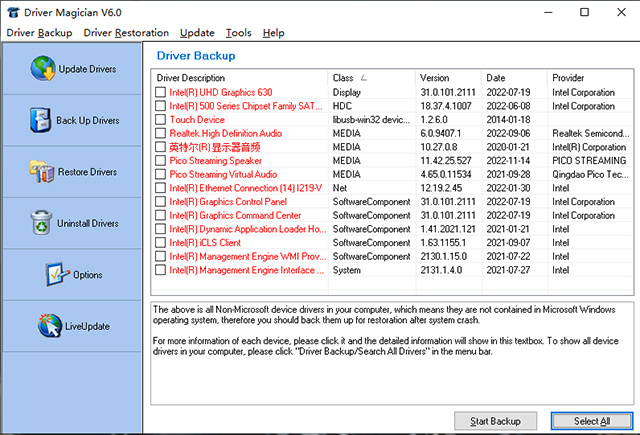
支持四种备份模式,自动识别硬件并提取驱动文件,可选择性备份或全量备份。
2.一键式驱动还原
无需重新安装软件,通过设备管理器手动指向备份文件夹,或直接运行生成的EXE安装包。
3.驱动更新与性能优化
内置实时更新的驱动数据库,可联网检测并安装最新驱动,提升硬件性能。
4.未知设备检测
基于硬件标识符数据库识别未驱动的设备(如冷门外设),解决黄色感叹号故障。
5.个人数据备份扩展
额外支持备份“我的文档”“收藏夹”“桌面”等用户配置文件。
6.驱动卸载与克隆
彻底移除冗余驱动;支持将整套驱动打包为EXE,便于离线部署。
仅2.89MB体积,免安装绿色版解压即用,不写注册表。
2.双色驱动分类
红/黑字体区分用户安装驱动与系统原生驱动,备份更精准。
3.真正的免费无广告
无捆绑软件、无弹窗,相比国内工具更纯净。
4.跨系统兼容性强
支持Windows7~11全系列,包括新旧平台混合环境。
5.离线救急能力
EXE封装功能让驱动恢复脱离DML环境,适合系统崩溃场景。
运行软件后,点击左侧“BackupDrivers”进入备份界面。
2.选择关键驱动
勾选红色字体驱动(用户安装),避免备份冗余系统驱动。
3.执行备份操作
点击“StartBackup”→选择存储路径(建议外置U盘或非系统盘)。
4.生成EXE封装包(可选)
在高级选项中选择“ClonetoEXEPackage”创建自安装文件。
5.驱动还原操作
重装系统后,进入设备管理器→右击未驱动设备→“更新驱动程序”→手动指向备份文件夹。
6.个人数据恢复
在“RestoreMoreItems”界面还原文档、桌面等配置。
A:因驱动安装涉及系统底层,短暂卡顿正常,等待10-15分钟勿强制关机。
2.Q:Win10备份的驱动能否用于Win11?
A:部分通用驱动(如USB控制器)可兼容,但显卡/网卡等建议重新备份,避免冲突。
3.Q:旧系统(如Win98)还原时提示插入驱动盘?
A:点击“确定”或“忽略”,重启后通常可正常加载。
4.Q:备份的驱动如何手动安装?
A:无需DML!在设备管理器中选择“浏览我的电脑查找驱动”→指向备份文件夹。
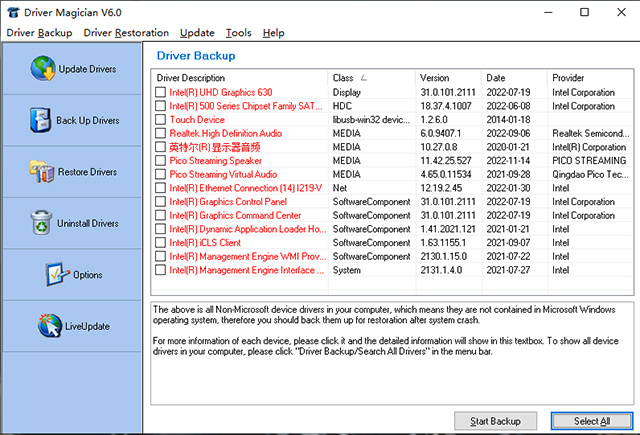
Driver Magician Lite功能
1.智能驱动备份支持四种备份模式,自动识别硬件并提取驱动文件,可选择性备份或全量备份。
2.一键式驱动还原
无需重新安装软件,通过设备管理器手动指向备份文件夹,或直接运行生成的EXE安装包。
3.驱动更新与性能优化
内置实时更新的驱动数据库,可联网检测并安装最新驱动,提升硬件性能。
4.未知设备检测
基于硬件标识符数据库识别未驱动的设备(如冷门外设),解决黄色感叹号故障。
5.个人数据备份扩展
额外支持备份“我的文档”“收藏夹”“桌面”等用户配置文件。
6.驱动卸载与克隆
彻底移除冗余驱动;支持将整套驱动打包为EXE,便于离线部署。
Driver Magician Lite特点
1.极简轻量化仅2.89MB体积,免安装绿色版解压即用,不写注册表。
2.双色驱动分类
红/黑字体区分用户安装驱动与系统原生驱动,备份更精准。
3.真正的免费无广告
无捆绑软件、无弹窗,相比国内工具更纯净。
4.跨系统兼容性强
支持Windows7~11全系列,包括新旧平台混合环境。
5.离线救急能力
EXE封装功能让驱动恢复脱离DML环境,适合系统崩溃场景。
Driver Magician Lite操作指南
1.启动与界面切换运行软件后,点击左侧“BackupDrivers”进入备份界面。
2.选择关键驱动
勾选红色字体驱动(用户安装),避免备份冗余系统驱动。
3.执行备份操作
点击“StartBackup”→选择存储路径(建议外置U盘或非系统盘)。
4.生成EXE封装包(可选)
在高级选项中选择“ClonetoEXEPackage”创建自安装文件。
5.驱动还原操作
重装系统后,进入设备管理器→右击未驱动设备→“更新驱动程序”→手动指向备份文件夹。
6.个人数据恢复
在“RestoreMoreItems”界面还原文档、桌面等配置。
常见问题解决方法
1.Q:还原驱动时系统卡死无响应?A:因驱动安装涉及系统底层,短暂卡顿正常,等待10-15分钟勿强制关机。
2.Q:Win10备份的驱动能否用于Win11?
A:部分通用驱动(如USB控制器)可兼容,但显卡/网卡等建议重新备份,避免冲突。
3.Q:旧系统(如Win98)还原时提示插入驱动盘?
A:点击“确定”或“忽略”,重启后通常可正常加载。
4.Q:备份的驱动如何手动安装?
A:无需DML!在设备管理器中选择“浏览我的电脑查找驱动”→指向备份文件夹。
